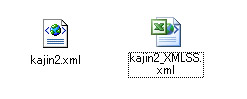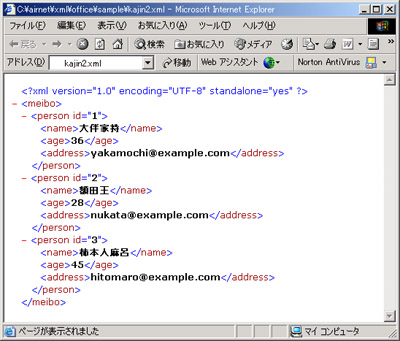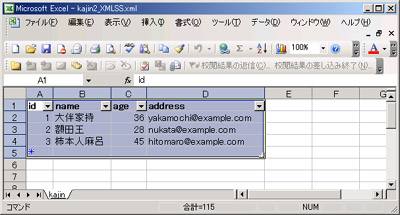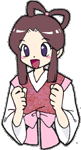たけち: 前回はExcelとXML Schemaファイルを使って、CSVをXMLデータへ変換したけれど、その際に「XMLデータ」とは別にXMLスプレッドシートという形式で【kajin2_XMLSS.xml】というファイルを保存したよね。
さらら: そうね。「XMLデータ」の方はよくわかったけれど、この「XMLスプレッドシート」ってよくわからなかったわ。
たけち: うん。今回は、「XMLスプレッドシート」について説明するね。まず前回も気づいたことだけれど、【kajin2.xml】と【kajin2_XMLSS.xml】では、アイコンのデザインが違ったよね。
さらら: えぇ。【kajin2.xml】は普段見慣れたXMLファイルのアイコンだけれど、「XMLスプレッドシート」である【kajin2_XMLSS.xml】はそうではないわ。